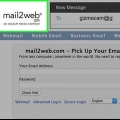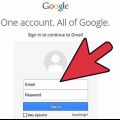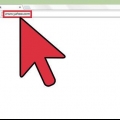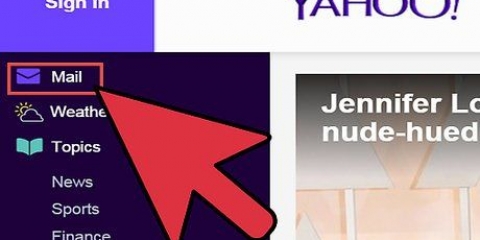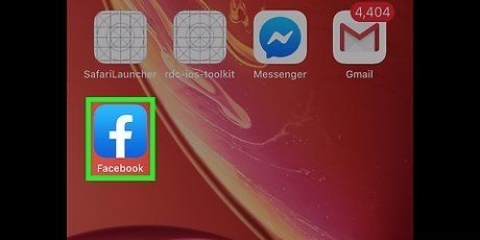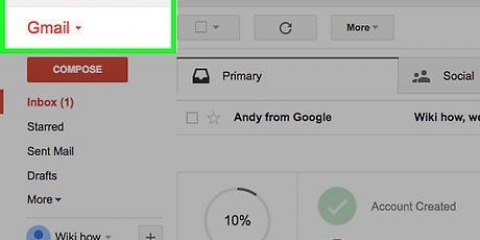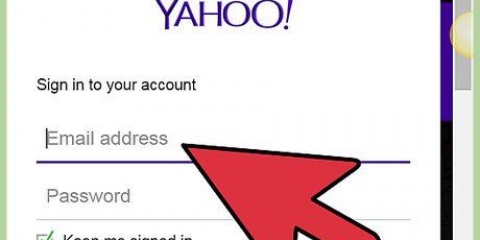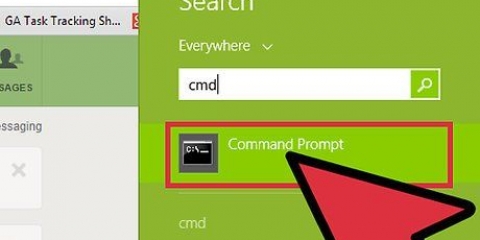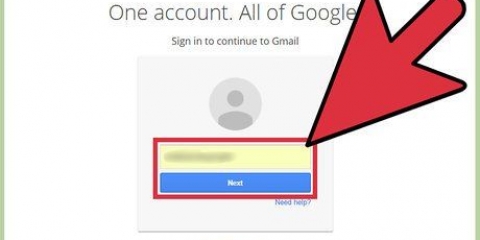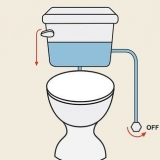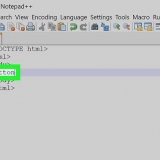Haga clic en el botón de radio de su elección. Opcionalmente, marque la casilla donde se le notificará si la acción fue exitosa para cada destinatario del correo electrónico. No marque esta casilla si ha enviado un correo electrónico masivo o su bandeja de entrada se llenará rápidamente. Presione "OK" después de haber hecho una elección.














Si el correo electrónico no estaba destinado a ser enviado en absoluto, elija la primera opción. Si olvidó un archivo adjunto o no terminó el correo electrónico, elija la segunda opción y finalice el correo electrónico. El correo electrónico será reemplazado o eliminado si no se lee.
Recuperar un correo electrónico en outlook
Contenido
Outlook de Microsoft le ofrece la posibilidad de recuperar un correo electrónico enviado dentro de su red de intercambio. Si envía accidentalmente un correo electrónico a un colega, puede intentar recuperarlo antes de que pueda leerlo. Siga las instrucciones a continuación para recuperar un correo electrónico en Outlook 2003, 2007, 2010 y 2013.
Pasos
Método 1 de 3: recuperar correos electrónicos en Outlook 2010 y 2013

1. Abra Outlook inmediatamente después de descubrir que ha enviado un correo electrónico incorrecto.

2. Ir a la carpeta Elementos enviados.

3. Abra el correo electrónico que desea recuperar.

4. Elija el archivo" > “Información.” Ahora debería ver varias opciones en el lado derecho de la pantalla, incluido "Reenviar y recuperar mensaje".Haga clic en esa opción.

5. Espere a que se abra el cuadro de diálogo "Recuperar este mensaje".

6. Elige 1 o 2 opciones. Puede eliminar copias no leídas del correo o crear un nuevo mensaje para reemplazar las copias eliminadas.

7. Vuelva a escribir su mensaje si eligió la opción de reemplazar. Envialo de nuevo.

8. Regrese al mensaje y verifique la pestaña Informe para ver si la recuperación del correo electrónico fue exitosa.
También puede usar la sección Seguimiento del encabezado del correo electrónico para ver los resultados de todos sus retiros.
Método 2 de 3: recuperar correos electrónicos en Outlook 2007

1. Busque en la carpeta Elementos enviados.

2. Busque y seleccione el correo electrónico que desea eliminar o reemplazar. Asegúrese de que el correo electrónico se envíe a través de un servidor de intercambio y no a través del servidor de correo electrónico de otra parte.

3. Seleccione "Acciones" en el encabezado del mensaje.

4. Elija "Otras acciones.”

5. Desplácese hacia abajo y elija "Recuperar este mensaje.”

6. Decide si solo quieres eliminar los correos electrónicos no leídos o si también quieres reemplazarlos. Haga clic en "Aceptar" después de haber hecho una elección.
También puede indicar en Outlook 2007 y 2003 si desea recibir un correo electrónico con una confirmación de que la recuperación de los mensajes fue exitosa.
Método 3 de 3: recuperar un correo electrónico en Outlook 2003

1. Asegúrese de que el correo electrónico se envió a través de un servidor de intercambio. Esto significa que el correo electrónico se envió a la dirección de una empresa o a un servidor de intercambio, en lugar de a un servicio en línea como Hotmail y Yahoo.

2. Abra Microsoft Outlook. Debe intentar recuperar el correo electrónico inmediatamente después de enviarlo.
No se puede recuperar una vez abierto.

3. Ir a elementos enviados. Esta carpeta contiene una lista de todos los mensajes que ha enviado.

4. Haga clic en el mensaje que desea recuperar. Asegúrate de que esté abierto en la ventana a la derecha de la columna de mensajes enviados.

5. Seleccione el menú Acciones en la parte superior. Desplácese hacia abajo en el menú desplegable.

6. Elija "Recuperar este mensaje.”

7. Elija entre "Eliminar copias no leídas" o "Eliminar copias no leídas y reemplazar con un nuevo mensaje.”
Advertencias
- Este artículo es preciso en sí mismo, pero nunca debe usar esta función. Dado que solo funciona en una conexión MAPI activa (con la persona iniciada y probablemente leyendo el correo electrónico de todos modos), fallará en la mayoría de los casos. Tampoco funciona con un correo electrónico a través de Outlook Web App, teléfono inteligente, iMAP/POP3, etc. Es más probable que el uso de la notificación de recuperación de mensajes resalte el correo electrónico enviado incorrectamente para que el destinatario realmente lea el correo electrónico. la mayoría de los usuarios verán la solicitud de recuperación e inmediatamente se apresurarán a leer el correo electrónico.
- Outlook 2003 ya no es compatible con Microsoft. El programa ya no se actualizará y el soporte técnico ya no estará disponible.
Artículos sobre el tema. "Recuperar un correo electrónico en outlook"
Оцените, пожалуйста статью
Similar
Popular